Asterisk, une plate-forme open source populaire pour le développement d'applications de communication et utilisée par de nombreuses personnes. La messagerie vocale, la musique d'attente, la conférence téléphonique, l'enregistrement des appels, la réponse vocale interactive et bien plus encore sont les fonctionnalités de la plate-forme Asterisk. Dans ce tutoriel, nous apprendrons comment installer et configurer Asterisk dans Ubuntu 20.04
Cette configuration est testée sur une instance de VM Google Compute Engine exécutant Ubuntu 20.04 LTS.
Cette configuration fonctionnera correctement pour toute machine virtuelle sur AWS EC2 Instance ou DigitalOcean ou tout autre serveur d'hébergement cloud ou VPS ou Dédié.
Prérequis
- Un Compute Engine en cours d'exécution, consultez la section Configuration d'une instance Compute Engine avec Ubuntu 20.04.
- Connaissance et compréhension de base des commandes Linux
- Installez les packages nécessaires pour télécharger et créer Asterisk
sudo apt update sudo apt install wget build-essential git autoconf subversion pkg-config libtool
Installer DAHDI et LibPRI
Les pilotes et utilitaires DAHDI sont utilisés pour communiquer avec les téléphones et la bibliothèque LibPRI est utilisée pour communiquer avec les connexions RNIS.
Maintenant téléchargeons et installons DAHDI dans /usr/src répertoire
cd /usr/src/ sudo git clone -b next git://git.asterisk.org/dahdi/linux dahdi-linuxcd dahdi-linux sudo make sudo make install cd /usr/src/ sudo git clone -b next git://git.asterisk.org/dahdi/tools dahdi-tools cd dahdi-tools sudo autoreconf -i sudo ./configure sudo make install sudo make install-config sudo dahdi_genconf modules
Construisons maintenant LibPRI en /usr/src répertoire
cd /usr/src/ sudo git clone https://gerrit.asterisk.org/libpri libpri cd libpri sudo make sudo make install
Installer Asterisk
Installez la source Asterisk18.x dans le /usr/src répertoire
cd /usr/src/ sudo git clone -b 18 https://gerrit.asterisk.org/asterisk asterisk-18
Basculer vers le répertoire Asterisk
cd asterisk-18/
Téléchargez les sources MP3 pour construire le module MP3
sudo contrib/scripts/get_mp3_source.sh
Exécutez maintenant install_prereq pour installer les dépendances nécessaires
sudo contrib/scripts/install_prereq install
Vérifiez si nous avons toutes les dépendances requises en utilisant le configure script
sudo ./configure
Ouvrez maintenant menuselect et choisissez l'option format_mp3
sudo make menuselect
Vous verrez la fenêtre menuselect, choisissez l'option format_mp3 et Save &Exit
Lancez maintenant le processus de compilation, modifiez le -j drapeau avec le nombre de cœurs de votre processeur. Cela prendra un certain temps en fonction de la capacité de votre système
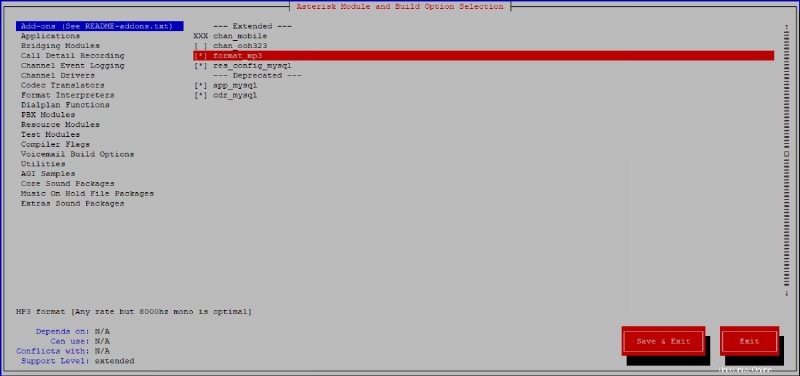
Installons maintenant Asterisk et ses modules
sudo make install
Installer des exemples de fichiers
Installez des exemples de fichiers de configuration pour Asterisk
sudo make samples
Installez maintenant le script d'initialisation pour lancer Asterisk au démarrage de votre serveur
sudo make config
installez logrotate pour faire pivoter les fichiers journaux et économiser de l'espace disque
sudo make install-logrotate
Exécutez maintenant ldconfig pour mettre à jour le cache des bibliothèques partagées
sudo ldconfig
Créer un utilisateur Asterisk
Pour des raisons de sécurité, nous allons créer un nouvel utilisateur système asterisk et configurez Asterisk pour qu'il s'exécute en tant que nouvel utilisateur
sudo adduser --system --group --home /var/lib/asterisk --no-create-home --gecos "Asterisk PBX" asterisk
Ouvrez le /etc/default/asterisk fichier et décommentez les lignes suivantes
AST_USER="asterisk" AST_GROUP="asterisk"
Ajoutez le asterisk utilisateur au dialout et audio groupes
sudo usermod -a -G dialout,audio asterisk
Nous devons maintenant mettre à jour les autorisations de tous les fichiers et répertoires astérisques afin que le nouvel utilisateur puisse accéder à ces fichiers
sudo chown -R asterisk: /var/{lib,log,run,spool}/asterisk /usr/lib/asterisk /etc/asterisk
sudo chmod -R 750 /var/{lib,log,run,spool}/asterisk /usr/lib/asterisk /etc/asterisk Astérisque de début
Nous pouvons maintenant démarrer le service Asterisk
sudo systemctl start asterisk
Nous pouvons vérifier qu'Asterisk est en cours d'exécution en se connectant à la CLI d'Asterisk
sudo asterisk -vvvr
Vous devez voir quelque chose comme ça
Connected to Asterisk 18.1.1 currently running on asterisk (pid = 104513) asterisk*CLI>
Maintenant, configurez le service Asterisk pour qu'il démarre au démarrage
sudo systemctl enable asterisk
Configurer le pare-feu
Maintenant, configurons le pare-feu pour sécuriser notre serveur. Ouvrir le port UDP 5060
sudo ufw allow 5060/udp
N'hésitez pas à ajuster le pare-feu en fonction de vos besoins.
Conclusion
Vous savez maintenant comment installer Asterisk dans Ubuntu 20.04
Merci beaucoup pour votre temps. Si vous rencontrez un problème ou si vous avez des commentaires, veuillez laisser un commentaire ci-dessous.